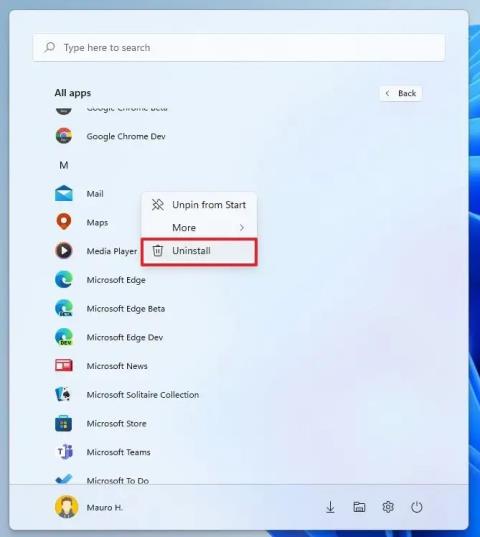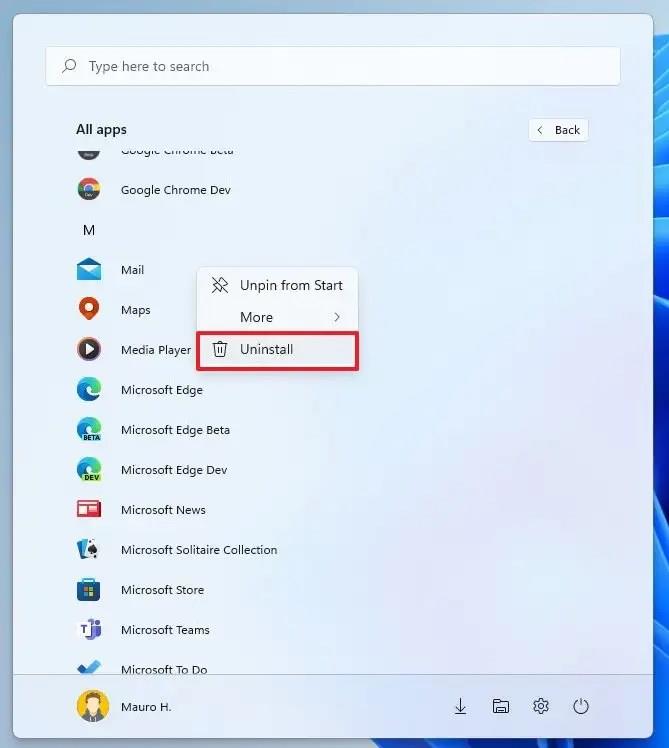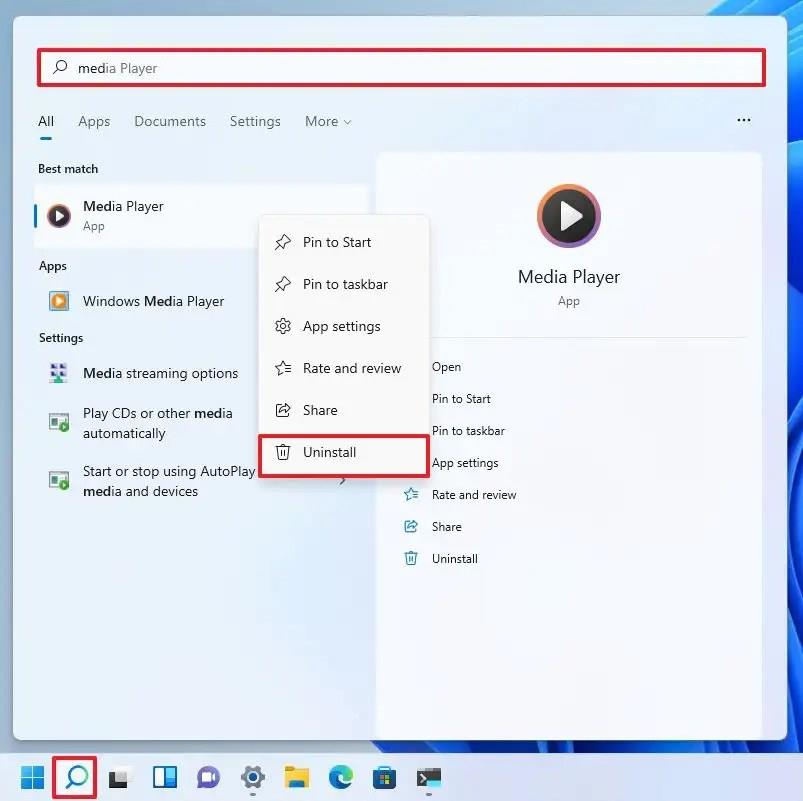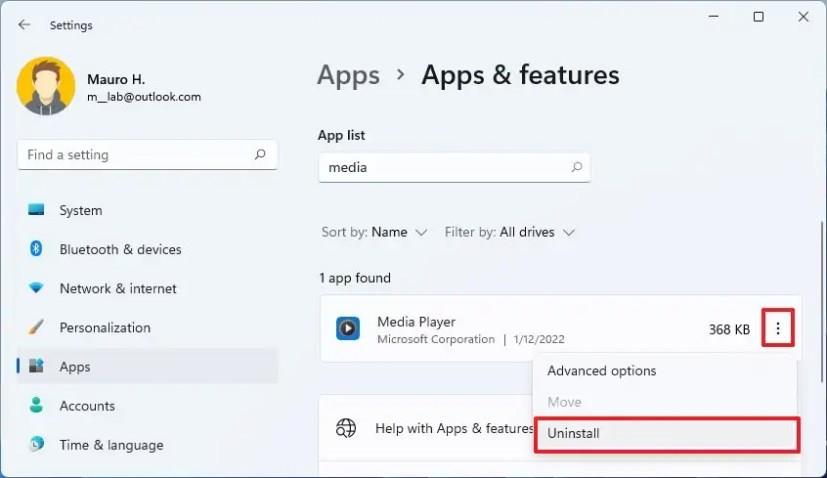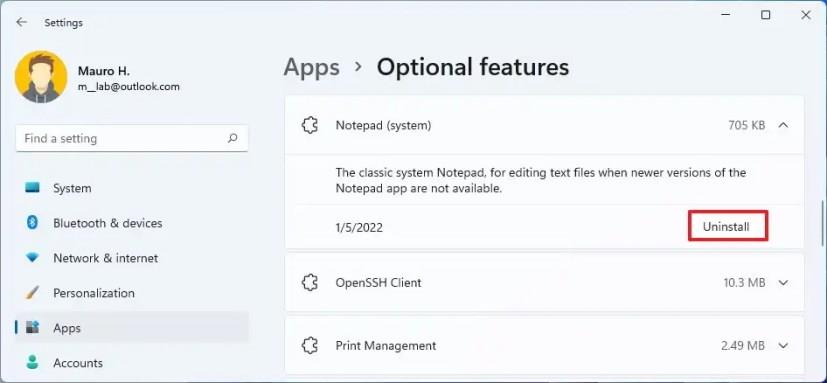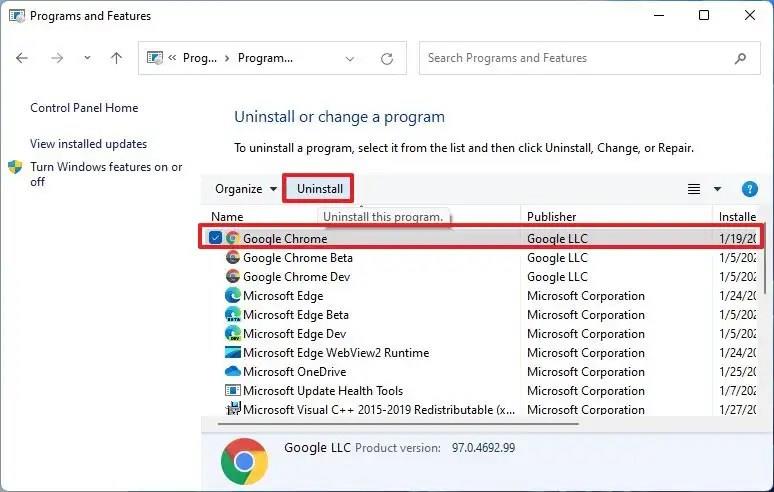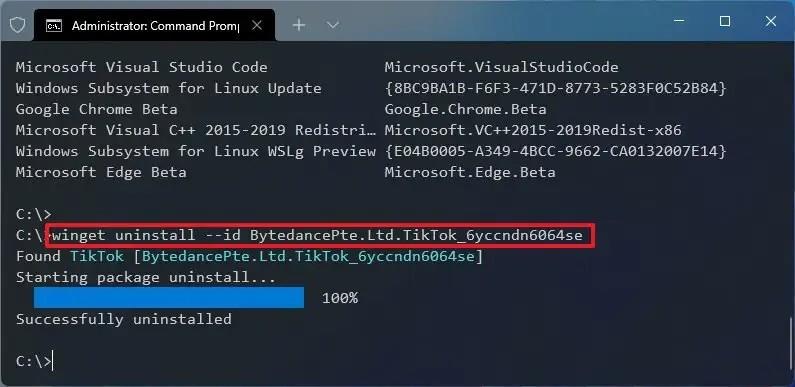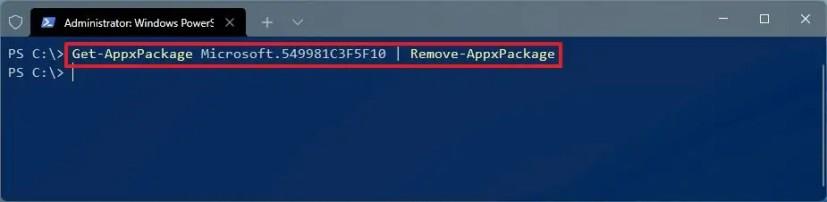Você pode desinstalar um aplicativo no Windows 11 de várias maneiras quando não precisar mais dele e, neste guia, mostraremos como. Embora isso não aconteça com frequência, às vezes você pode precisar remover um aplicativo do seu computador. Por exemplo, quando você não precisa mais dele ou vem pré-instalado em seu laptop Windows 11 e deseja desinflar o sistema. Você está tentando liberar espaço, reparar o aplicativo reinstalando, etc.
Seja qual for o motivo, o Windows 11 inclui muitas maneiras de desinstalar aplicativos, independentemente do tipo ou fonte, usando o aplicativo Configurações, o menu Iniciar, o Painel de controle e até mesmo o comando usando o prompt de comando ou o PowerShell.
Este guia ensinará várias maneiras de desinstalar um aplicativo no Windows 11.
Desinstalar aplicativos no Windows 11 em Iniciar
Para desinstalar aplicativos no Windows 11, siga estas etapas:
-
Abra Iniciar .
-
Clique no botão Todos os aplicativos no canto superior direito.
-
Clique com o botão direito do mouse no aplicativo e selecione o botão Desinstalar .
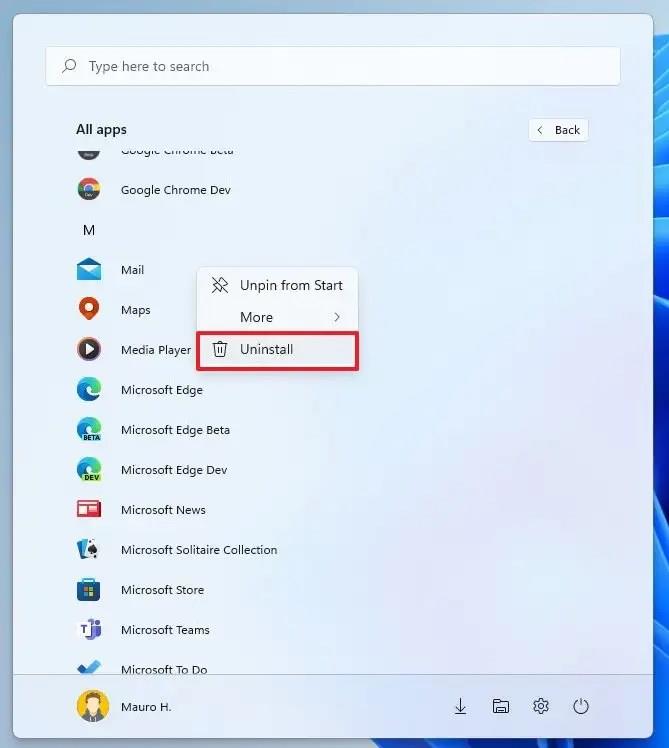
-
Clique no botão Desinstalar novamente.
-
Continue com as instruções na tela (se aplicável).
Depois de concluir as etapas, o aplicativo será removido do computador. Você também pode clicar com o botão direito do mouse em um aplicativo na seção "Fixado" e selecionar a opção "Desinstalar" para removê-lo.
Desinstalar aplicativos no Windows 11 da Pesquisa
Para remover aplicativos do Windows Search, siga estas etapas:
-
Clique no botão Pesquisar da barra de tarefas.
Dica rápida: você também pode usar a tecla Windows + teclado S para abrir o Windows Search.
-
Procure o aplicativo.
-
Clique com o botão direito do mouse no aplicativo e selecione o botão Desinstalar .
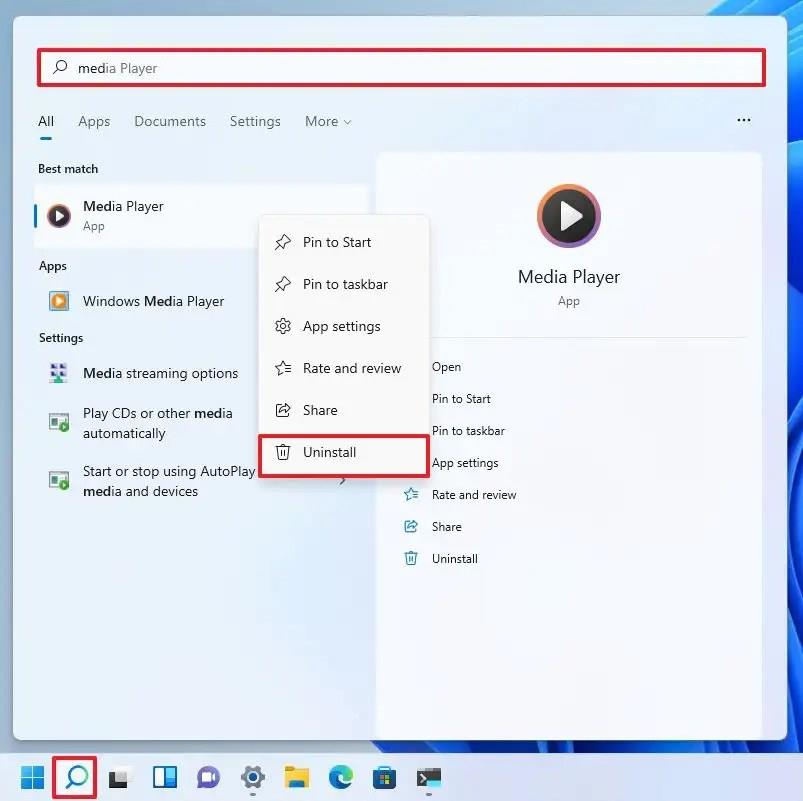
-
Clique no botão Desinstalar novamente.
-
Continue com as instruções na tela (se aplicável).
Depois de concluir as etapas, o programa será removido do seu computador.
Desinstale aplicativos no Windows 11 em Configurações
Para remover um aplicativo do Windows 11 do aplicativo Configurações, siga estas etapas:
-
Abra Configurações .
-
Clique em Aplicativos .
-
Clique na página Aplicativos e recursos no lado direito.
-
Na seção "Lista de aplicativos", selecione o aplicativo a ser removido.
-
Clique no botão de menu (três pontos) no lado direito e escolha o botão Desinstalar .
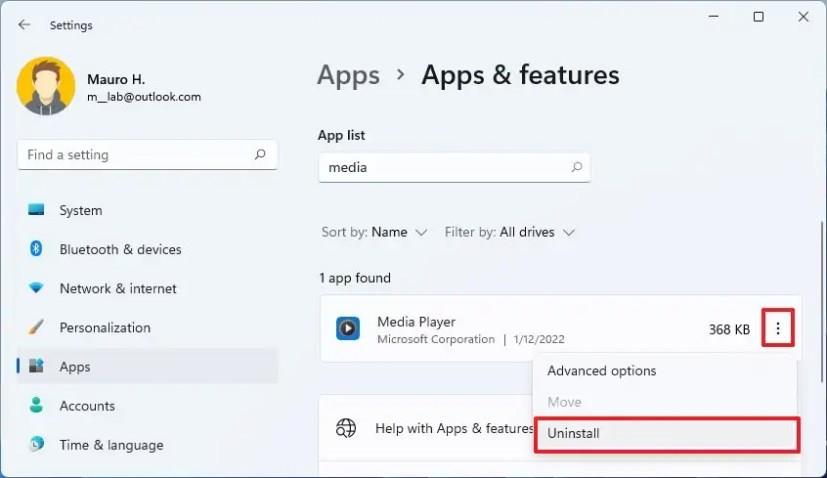
-
Clique no botão Desinstalar novamente.
-
Continue com as instruções na tela (se aplicável).
Depois de concluir as etapas, o aplicativo não estará mais disponível no Windows 11.
Desinstalar aplicativos no Windows 11 de recursos opcionais
Você também pode remover aplicativos internos no Windows 11 conhecidos como “recursos opcionais” ou “recursos sob demanda”, alguns dos quais incluem aplicativos como Bloco de Notas, Paint, WordPad, Windows Media Player e muitos outros.
Para remover aplicativos opcionais no Windows 11, siga estas etapas:
-
Abra Configurações .
-
Clique em Aplicativos .
-
Clique na página Recursos opcionais no lado direito.
-
Na seção "Recursos instalados", selecione o aplicativo a ser removido.
-
Clique no botão Desinstalar .
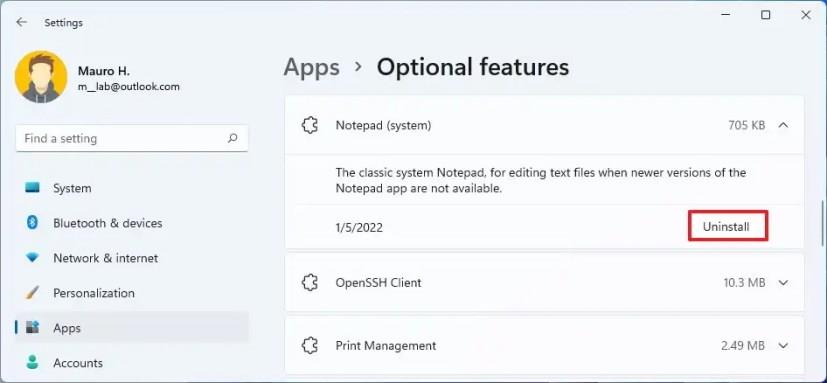
Depois de concluir as etapas, o aplicativo não estará mais disponível no Windows 11.
Desinstalar aplicativos no Windows 11 no Painel de Controle
Para desinstalar um programa da área de trabalho no Windows 11 a partir do Painel de Controle, siga estas etapas:
-
Abra o Painel de Controle .
-
Na seção “Programas”, clique na opção Desinstalar um programa.

-
Selecione o aplicativo e clique no botão Desinstalar para removê-lo do Windows 11.
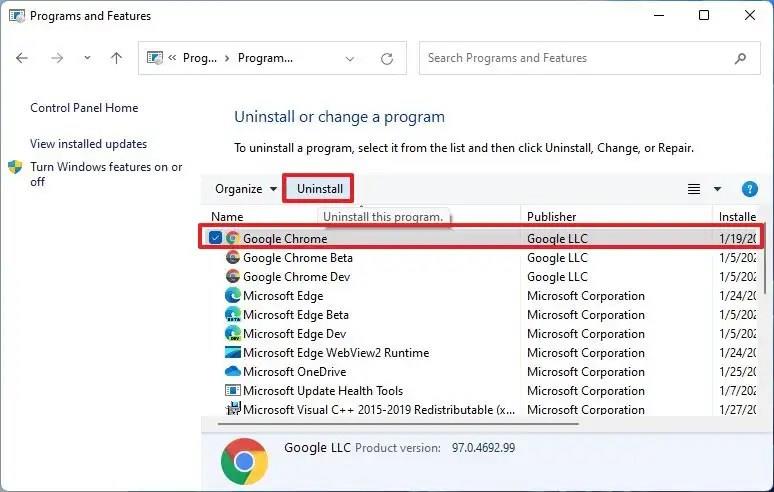
-
Continue com as instruções na tela (se aplicável).
Depois de concluir as etapas, o aplicativo será desinstalado. No entanto, usando esse método, você só pode remover aplicativos win32. Você não pode desinstalar aplicativos modernos da Microsoft Store. Além disso, em versões futuras do Windows 11, a Microsoft planeja remover essa experiência em favor da opção do aplicativo Configurações.
Desinstalar aplicativos no Windows 11 no prompt de comando
Para desinstalar um aplicativo do prompt de comando, siga estas etapas:
-
Abra Iniciar .
-
Procure por Prompt de Comando , clique com o botão direito do mouse no resultado superior e clique na opção Executar como administrador .
-
Digite o seguinte comando para listar todos os aplicativos instalados no Windows 11 e pressione Enter :
lista de winget
-
Digite o seguinte comando para desinstalar um aplicativo e pressione Enter :
winget desinstalar --id APP-ID
No comando, altere o APP-ID para o “Id” do aplicativo. Por exemplo, este comando remove o aplicativo TikTok:
desinstalação do winget --id BytedancePte.Ltd.TikTok_6yccndn6064se
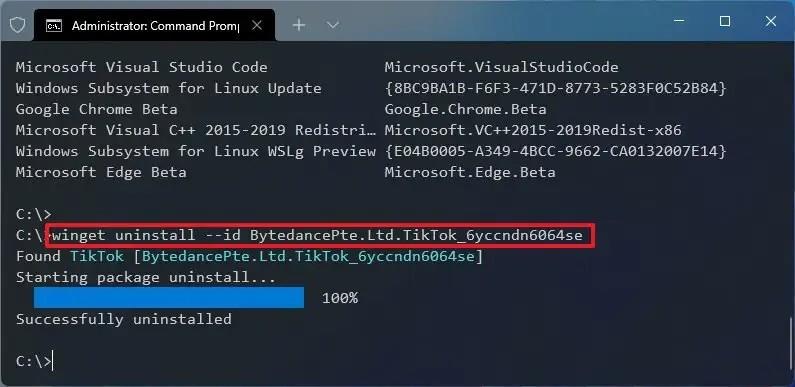
-
Continue com as instruções na tela (se aplicável).
Depois de concluir as etapas, o aplicativo tradicional ou moderno será completamente removido do Windows 11.
Embora este guia mostre várias maneiras de desinstalar aplicativos, alguns aplicativos incluirão uma opção “Desinstalar” na pasta criada no menu Iniciar. Alguns outros são aplicativos independentes que não se registram no sistema e você pode removê-los simplesmente excluindo a pasta.
Desinstalar aplicativos no Windows 11 do PowerShell
Embora você possa remover a maioria dos aplicativos do aplicativo Configurações, alguns aplicativos internos como Cortana, Câmera, Relógio, Obter Ajuda e outros não têm uma opção de desinstalação, mas você ainda pode usar o PowerShell para removê-los.
Para desinstalar aplicativos usando comandos do PowerShell no Windows 11, use estas etapas:
-
Abra Iniciar .
-
Procure PowerShell , clique com o botão direito do mouse no resultado superior e clique na opção Executar como administrador .
-
Digite o seguinte comando para visualizar todos os aplicativos instalados e pressione Enter :
Get-AppxPackage | selecione Nome, PackageFamilyName
Se você quiser ver todos os aplicativos do Windows 11 instalados no computador, digite o seguinte comando e pressione Enter :
Get-AppxPackage -AllUsers | selecione Nome, PackageFamilyName
O comando retornará uma longa lista de aplicativos, que pode ser esmagadora, mas você precisa fazer isso para saber o nome dos aplicativos que deseja desinstalar. Por exemplo, se você deseja desinstalar o aplicativo Câmera , notará que o nome do sistema é “Microsoft.WindowsCamera” na listagem.
-
Digite o seguinte comando para desinstalar um aplicativo e pressione Enter :
Get-AppxPackage PROGRAM-NAME | Remove-AppxPackage
No comando, certifique-se de substituir PROGRAM-NAME pelo nome real do aplicativo conforme listado na etapa acima. Por exemplo, este comando desinstala a Cortana no Windows 11:
Get-AppxPackage Microsoft.549981C3F5F10 | Remove-AppxPackage
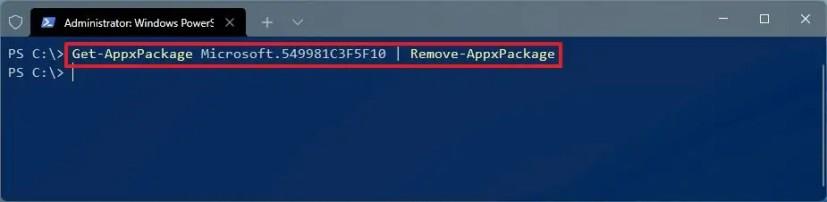
Depois de concluir as etapas, o aplicativo não estará mais disponível no computador, mas você sempre poderá reinstalá-lo usando a Microsoft Store.
Usando esse método, você só pode remover aplicativos da Microsoft, não pode remover aplicativos de terceiros como o Google Chrome. Para aplicativos de terceiros, você pode usar a ferramenta Gerenciador de Pacotes do Windows, o aplicativo Configurações e o Painel de Controle.